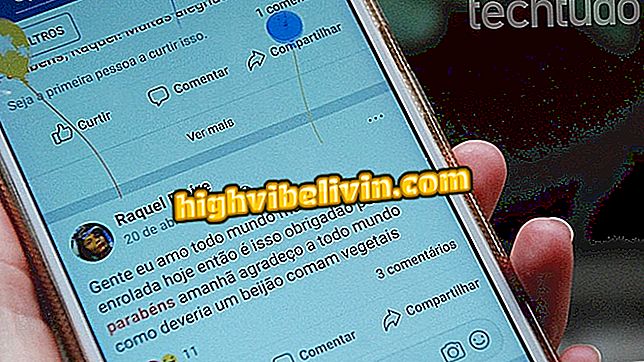Cum se utilizează emulatorul Nox pentru a deschide aplicații și jocuri Android pe PC
Nox este un program care emite Android pe PC și permite utilizatorului să instaleze aplicații și jocuri dezvoltate pentru sistemul Google. Instrumentul, care este gratuit și compatibil cu Windows și MacOS, poate fi util pentru oricine care are nevoie să utilizeze aplicații numai pentru dispozitive mobile pe computerul lor.
Remix OS lansează emulator Android 6.0 pentru Windows PCS; știți cum să instalați
Verificați pasul următor și aflați cum să instalați și să utilizați Nox. În tutorial, rulați instalarea aplicației WhatsApp Business, dar procedura este aceeași pentru alte aplicații și jocuri. Trebuie să aveți fișierul APK al aplicației pe care doriți să o utilizați.

Aflați cum să utilizați Nox pentru a rula aplicații Android pe PC
Pasul 1. Descărcați Nox și rulați fișierul. Pentru a instala, faceți clic pe "Instalare rapidă". Dacă doriți să alegeți dosarul de instalare, faceți clic pe "Instalare personalizată";

Instalarea Nox
Pasul 2. Acum așteptați până când este instalat Nox pe PC. Când ați terminat, faceți clic pe "Utilizați acum" pentru a porni programul;

Rularea Nox
Pasul 3. Când deschideți Nox-ul pentru prima dată, vor fi afișate unele ecrane de intrare. Faceți clic pe săgeata din partea dreaptă a ecranului pentru a avansa;

Ecran de introducere a programului
Pasul 4. Apoi faceți clic pe "Gata!" pentru a închide intro;

Ecran de introducere a programului
Pasul 5. Nox vine deja cu unele aplicații populare instalate - cum ar fi WhatsApp, Facebook și Instagram. Pentru a instala alte aplicații, trageți pur și simplu fișierul APK în fereastra programului;

Trageți fișierul APK la Nox
Pasul 6. Așteptați până când aplicația este instalată. Când ați terminat, veți vedea pictograma aplicației de pe ecranul inițial Nox. Faceți clic o singură dată pentru al deschide;

Pictograma App este adăugată la Nox
Pasul 7. Atunci când o aplicație este deschisă, utilizați butoanele din colțul din dreapta jos al ferestrei pentru a vă întoarce, accesa ecranul de pornire sau deschideți multitaskingul Android;

Utilizați butoanele de evidențiere pentru a reveni și a intra în ecranul de pornire
Pasul 8. Pentru a dezinstala o aplicație, faceți clic pe pictogramă și țineți apăsat câteva secunde. Acum glisați-l în coșul de gunoi, în colțul din stânga sus al ecranului și confirmați-l.

Dezinstalarea unei aplicații
Gata! Bucurați-vă de sfaturi pentru a rula aplicații unice pentru Android pe PC.
Care este cel mai bun emulator Android pentru Windows 8? Lasă-ți părerea pe Forum.